Photoshop qrafik redaktorundakı qatlar, hər birinə bir şəkil tətbiq olunan bir şüşə lövhə yığını kimi bir şeydir. Proqram bu lövhələri yerlərdə dəyişdirməyə, qalan hissələrə toxunmadan istənilən təbəqəni düzəltməyə və qruplara birləşdirməyə imkan verir.
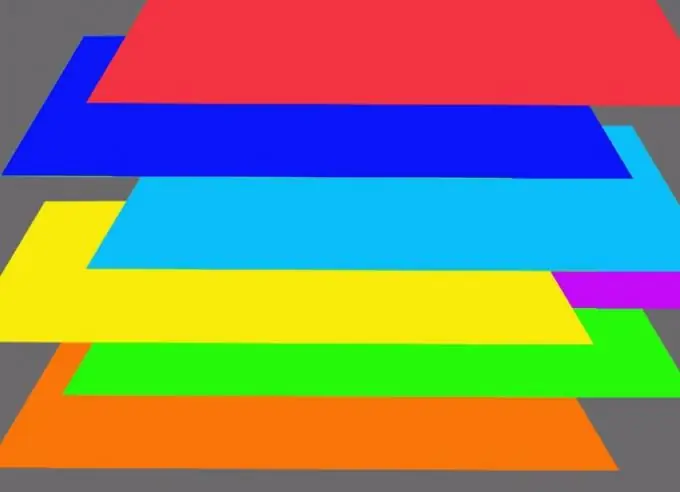
Zəruri
Photoshop proqramı
Təlimat
Addım 1
Layların əsas nəzarəti Pəncərə menyusunun Layers seçimi ilə çağırıla bilən Layers palitrası vasitəsilə həyata keçirilir..
Addım 2
Bir çox düzəliş texnikası arxa təbəqəyə tətbiq edilə bilməz. Qatın kilidini açmaq üçün Layer menyusunun Yeni qrupundakı Layihəni Arxa Plandan seçimindən istifadə edin. Əlavə olaraq, bu seçim sağ siçan düyməsini basaraq qatı vurduqdan sonra görünən kontekst menyusunda tapıla bilər.
Addım 3
Tək bir təbəqədən ibarət bir şəkil ilə işləmək üçün arxa planı bir təbəqəyə çevirmək lazım deyil. Qatı eyni Yeni qrupdan Kopyala seçimindən istifadə edərək təbəqəni kopyalamaq kifayətdir. Bənzər bir nəticə kontekst menyusundan Layer Dublikat seçimini tətbiq etsəniz əldə ediləcəkdir.
Addım 4
Arxa fon istisna olmaqla təbəqələr dəyişdirilə bilər. Görünüşün bir hissəsini başqa bir təbəqədə yerləşən bir obyektin arxasında gizlətməyiniz lazımdırsa, səthi siçanla qat ilə şəkil ilə sürün, bunun bir hissəsi ön planda olan obyekt ilə qatın altında gizlənəcəkdir. Layların vəziyyəti yalnız əl ilə deyil, Layer menyusundan Arrang qrupunun seçimlərindən istifadə etməklə də idarə oluna bilər.
Addım 5
Photoshop sənədindəki yeni qatlar yalnız mövcud bir təbəqəni kopyalamaqla yaradılmır. Layer menyusunun Yeni qrupunun Layer seçimini istifadə edərək, şəffaf bir təbəqəni fayla əlavə edə bilərsiniz. Yeni Doldurma Qatı qrupunun seçimlərindən istifadə edərək rəng, qradiyent və ya toxuma ilə doldurulmuş qatlar yaradılır və Yeni Tənzimləmə Qatı qrupunun variantları sənədə bir tənzimləmə qatı əlavə etməyə imkan verir.
Addım 6
Rəng düzəliş filtrlərindən birini tənzimləmə qatına əlavə edə bilərsiniz, siyahısı bir qat yaratdığınız zaman menyu kimi görünür. Bu filtr sənədin tənzimlənmənin altındakı bütün görünən təbəqələrini təsir edəcəkdir. Qatlardan birindəki görüntüyü süzgəcin təsirindən qurtarmaq üçün onu tənzimləmə qatının üstünə aparın.
Addım 7
Tənzimləmə qatının məzmunu dəyişdirilə bilər. Bu təbəqədə yerləşən filtrin parametrlərini dəyişdirmək üçün Layer menyusundan Layer Content Options seçimindən istifadə edin. Süzgəcin özünü dəyişdirməyiniz lazımdırsa, Layer Məzmunu dəyişdir seçimini istifadə edin.
Addım 8
Ayrı-ayrı fraqmentlərin sırasını və ölçülərinin nisbətini pozmadan hissələri müxtəlif təbəqələrdə uzanan bir görüntünün dəyişdirilməsinin tələb olunduğu vəziyyətlər var. Bu tapşırığı yerinə yetirmək üçün tələb olunan təbəqələri seçin və Qrup Layers seçimini tətbiq edin. Məzmunu vahid bir şəkil şəklində dəyişdirilə bilən qruplaşdırılmış qatların yerinə bir qovluq görünəcəkdir.






